Как открыть XML файл онлайн
Файлы с расширением XML содержат в себе базовые текстовые данные и поэтому не требуют платного ПО для их просмотра и редактирования. XML-документ, в котором храниться набор параметров приложения, база данных или любая другая важная информация, может без проблем открываться при помощи простейшего системного блокнота.
Но что если есть необходимость однократно изменить такой файл, не имея под рукой полноценный функционал XML-редактора и желания или возможности использовать для этого отдельную программу? В этом случае вам понадобиться лишь браузер и доступ в сеть.
Как редактировать XML-документ онлайн
Открыть файл XML для просмотра позволяет любой веб-обозреватель, а вот для изменения его содержимого придется воспользоваться одним из доступных онлайн-сервисов.
Способ 1: XmlGrid
Этот простейший на первый взгляд онлайн-редактор на самом деле является достаточно мощным инструментом для работы с XML-документами.
Онлайн-сервис XmlGrid
Начать работу с XML-файлом в XmlGrid можно либо загрузив его на сайт, либо же поместив туда непосредственное содержимое документа.
Начнем со второго варианта. В этом случае мы просто копируем весь текст из файла XML и вставляем его в поле на главной странице сервиса. А затем жмем на кнопку «Submit».
Другой же способ — загрузить XML-документ с компьютера.
- Для этого на главной кликаем на кнопку «Open File».
- Перед нами появится форма загрузки файла на страницу.
Здесь сначала жмем на кнопку «Выберите файл» и находим нужный XML-документ в окне файлового менеджера. Затем для завершения операции кликаем «Submit».
Есть еще и третий способ импорта файла XML в XmlGrid — загрузка по ссылке.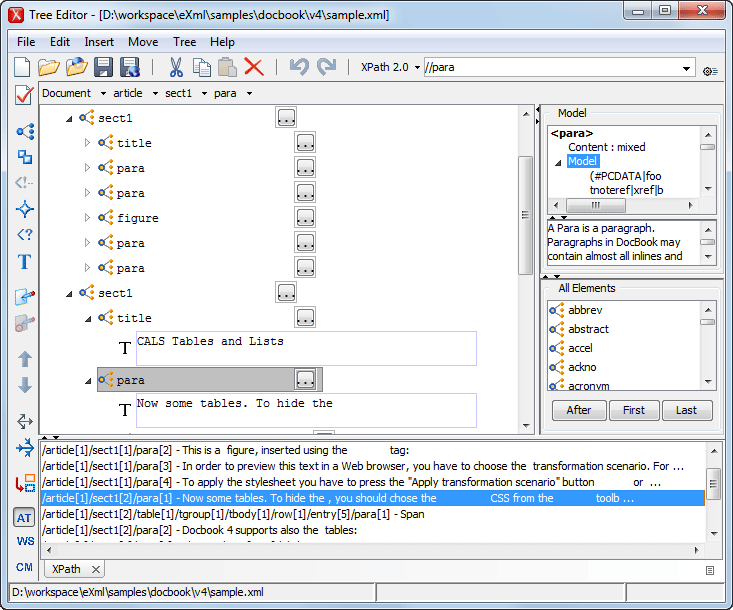
- За эту функцию отвечает кнопка «By URL».
- Кликнув на нее, мы открываем форму следующего вида.
Здесь в поле «URL» сначала указываем прямую ссылку на XML-документ, а далее жмем «Sumbit».
Каким бы способом вы не воспользовались, результат будет один: документ отобразится в качестве таблицы с данными, где каждое поле представляет собою отдельную ячейку.
Отредактировав документ, вы можете сохранить готовый файл в памяти компьютера. Для этого нужно воспользоваться небольшой кнопкой «Save» в верхней части страницы.
Сервис XmlGrid лучшим образом подойдет вам, если нужно внести в документ правки на уровне отдельных элементов или представить его содержимое в табличном виде для большей наглядности.
Способ 2: TutorialsPoint
Если предыдущий сервис вам показался довольно специфичным, можно воспользоваться более классическим XML-редактором. Такой инструмент предлагается на одном из крупнейших онлайн-ресурсов в сфере IT-образования — TutorialsPoint.
Онлайн-сервис TutorialsPoint
Перейти к XML-редактору мы можем через дополнительное меню на сайте.
- В верхней части главной страницы TutorialsPoint находим кнопку «Tools» и кликаем на нее.
- Далее перед нами открывается список всех доступных онлайн-инструментов разработчика.
Здесь нас интересует картинка с подписью «XML EDITOR». Жмем на нее и таким образом переходим непосредственно к XML-редактору.
Интерфейс этого онлайн-решения максимально понятен и содержит весь необходимый функционал для полноценной работы с документом XML.
Редактор представляет собой пространство, разделенное на две части. Слева находится область для написания кода, справа — его древовидное представление.
Чтобы загрузить XML-файл в онлайн-сервис, придется воспользоваться меню в левой части страницы, а именно вкладкой «Upload File».
Для импорта документа с компьютера используйте кнопку «Upload from Computer». Ну а чтобы загрузить XML-файл напрямую со стороннего ресурса, введите ссылку в поле с подписью «Enter URL to Upload» ниже и нажмите «GO».
Ну а чтобы загрузить XML-файл напрямую со стороннего ресурса, введите ссылку в поле с подписью «Enter URL to Upload» ниже и нажмите «GO».
По окончании работы с документом его можно сразу сохранить в памяти компьютера. Для этого воспользуйтесь кнопкой «Download» над древовидным представлением XML-кода.
В итоге файл с названием «file.xml» будет сразу же загружен на ваш ПК.
Как можно заметить, этот онлайн-редактор XML в случае необходимости может без проблем заменить соответствующую компьютерную программу. Здесь есть все что нужно: подсветка синтаксиса, минимальный инструментарий для работы с текстом и древовидное представление кода в реальном времени.
Способ 3: Code Beautify
Для работы с XML-документами онлайн отлично подойдет и решение от сервиса Code Beautify. Веб-сайт позволяет просматривать и редактировать целый ряд файловых форматов, включая, конечно же, написанные на расширяемом языке разметки.
Онлайн-сервис Code Beautify
Чтобы открыть непосредственно XML-редактор, на главной странице сервиса под заголовком «Popular Functionality» или «Web Viewer» найдите кнопку «XML Viewer» и нажмите на нее.
Интерфейс онлайн-редактора, как и функциональная составляющая, очень схож с уже рассмотренным выше инструментом. Как и в решении TutorialsPoint, рабочее пространство разделено на две части — область с XML-кодом («XML Input») слева и его древовидное представление («Result») справа.
Загрузить файл для редактирования можно при помощи кнопок «Load Url» и «Browse». Первая позволяет импортировать XML-документ по ссылке, а вторая — из памяти вашего компьютера.
После окончания работы с файлом, его обновленную версию можно загрузить на компьютер в виде CSV-документа или с исходным расширением XML. Для этого используются кнопки «Export to CSV» и «Download» соответственно.
В целом редактировать XML-файлы с помощью решения от Code Beautify очень удобно и наглядно: в наличии подсветка синтаксиса, представление кода в виде дерева элементов, масштабированный интерфейс и ряд дополнительных возможностей. К последним относится функция быстрого форматирования XML-документа, инструмент для его сжатия за счет удаления пробелов и переносов, а также моментальная конвертация файла в JSON.
К последним относится функция быстрого форматирования XML-документа, инструмент для его сжатия за счет удаления пробелов и переносов, а также моментальная конвертация файла в JSON.
Читайте также: Открываем файлы формата XML
Выбор онлайн-сервиса для работы с XML — сугубо ваше решение. Все зависит от того, какой сложности документ нужно редактировать и какие цели вы при этом преследуете. Наша же задача — предоставить достойные варианты.
Опишите, что у вас не получилось. Наши специалисты постараются ответить максимально быстро.
Помогла ли вам эта статья?
ДА НЕТ10+ удобных онлайн-редакторов для программистов / Хабр
Как у разработчика, очевидно, что ваш основной рабочий инструмент, который позволит вам быстро идею превратить в код: текстовый редактор. Время идёт, и теперь нам доступно множество онлайновых текстовых редакторов, которые могут помочь вам создавать свой код с любого компьютера, имеющего доступ в интернет.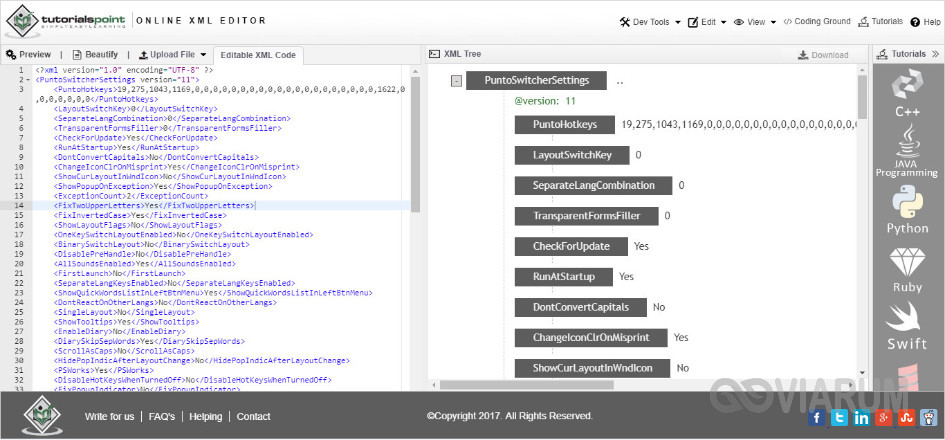 В этой статье рассмотрим более 10 таких редакторов.
В этой статье рассмотрим более 10 таких редакторов.Amy Editor
Созданый в 2007 Петром Кронторадом (Petr Krontorad), Amy Editor продвинутый редактор с интерфейсом в стиле Mac. Amy Editor имеет в наличие кучу полезных опций, такие как нумерация строк, подсветка синтаксиса, сниппеты для более чем 20 языков, совместное использование и прочее.
» http://www.amyeditor.com
JSBin
Как вы можете заметить из названия, JSBin онлайн редактор, сфокусированный в основном на Javascript. Мне действительно нравится его простой и ясный интерфейс. Любой код может быть протестирован с помощью функции «Предпросмотр» и затем экспортирован в файл.
Другая хорошая вещь в JSBin то, что он может импортировать популярные Javascript фреймворки, такие как jQuery или Mootools, так что вы можете тестировать свои плагины без проблем.
» http://jsbin.com
Bespin
Bespin, активно использующий HTML5, — новый проект от Mozilla Labs. Этот очень мощный редактор, имеющий много классных опций.
 Для использования редактора, вам необходимо создать аккаунт. Заметьте, что Bespin может быть скачан и встроен в любой веб-проект простым добавлением двух файлов в header.
Для использования редактора, вам необходимо создать аккаунт. Заметьте, что Bespin может быть скачан и встроен в любой веб-проект простым добавлением двух файлов в header.» https://bespin.mozilla.com
Kodingen
Kodingen — ещё один великолепный онлайн-редактор, возможно один из самых навороченных из этого списка. Он может быть использован как без регистрации, так и вы можете создать аккаунт и использовать дополнительные возможности, такие как репозиторий SVN, совместная работа и т.д.
У этого редактора есть шаблоны для основных языков программирования, подсветка синтаксиса, нумерация строк и еще много всего. Обязательно попробуйте!
» http://kodingen.com
EditPad
EditPad, в отличии от предыдущих редакторов в этой статье, простой и минималистичный. Без подсветки синтаксиса, без возможности управления проектом… Просто обычная страница для ввода текста без излишеств. Я не особо фанат такого, но такой «онлайновы notepad» может сэкономить кучу нервов на медленной машине.

» http://www.editpad.org
TypeIt
TypeIt не редактор кода, и я извиняюсь за то, что он попал сюда в статью. Это удобная утилита, которая даёт быстрый доступ для специальных символов, таких как французские буквы. Определённо необходимый сайт в вашем избранном если вы часто работаете над мульти-язычными проектами.
» http://www.typeit.org
PractiCode
PractiCode — совершенно простой редактор кода. Есть небольшое количество функций (удобные для CSS, HTML и VbScript), но это идеально для быстрого создания «грязного» кода.
» http://www.landofcode.com/online-code-editor.php
9ne
9ne (произносится: Найн (Nine)) — прекрасный онлайн редактор, взявший за основу GNU Emacs. 9ne предоставляет большинство основного функционала Emacs и сейчас поддерживает подсветку синтаксиса XML и JavaScript.
» http://robrohan.com/projects/9ne/
jsvi
Vi всегда был одним из моих самых любимых редакторов всех времён. Почему? Потому что он мощный, быстрый и вы можете найти его везде: дистрибутивы GNU/Linix, Mac, веб-сервер… Теперь я также могу найти Vi в онлайн в его реинкарнации JSVI.
 Большинство функциональности VI было реализовано в этой версии для онлайна.
Большинство функциональности VI было реализовано в этой версии для онлайна.» http://gpl.internetconnection.net/vi/
HTMLedit
Как говорит нам название, HTMLedit — это (очень простой) HTML редактор, который может быть использован для быстрого и чернового кодирования. Однако, он для нас имеет сомнительный интерес, по сравнению с остальными пунктами этого списка.
» http://htmledit.squarefree.com/
DarkCopy
Вы когда-нибудь чувствовали себя обезумевшими, работая над глючным куском кода? Если так, то тогда без сомнения вам понравится DarkCopy. Этот простой редактор с ограниченным функционалом, однако, имеющий тёмный, несуетливый интерфейс, так, что вы сможете сконцентрироваться только над самым важным: сделать это.
» http://darkcopy.com
SimpleText
SimpleText.ws возможно и имеет классный вид в стиле старого Apple, но это также мощная штука, которая позволит вам создавать, редактировать и сохранять текстовые файлы на вашем веб-сервере.
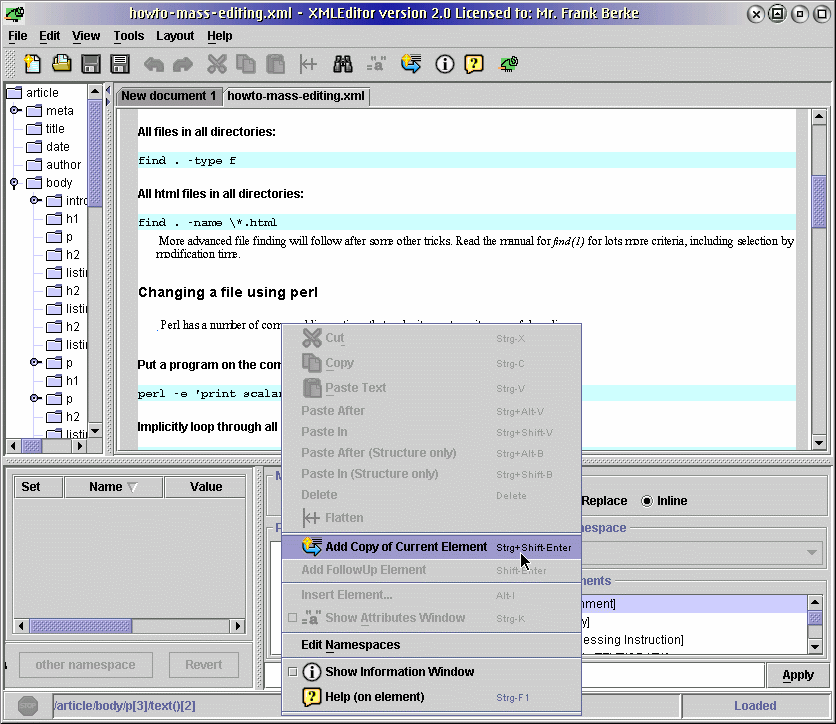 Немаловажно, что вы можете разместить этот редактор у себя, если захотите, используя Google Apps Engine. Этот мануал вам поможет.
Немаловажно, что вы можете разместить этот редактор у себя, если захотите, используя Google Apps Engine. Этот мануал вам поможет.» http://www.simpletext.ws
Оригинал: 10+ Useful Online Code Editors
Онлайн XML Форматирование, сделать XML Красивее
wtools.ioИнструменты
- Песочница
- PHPpopular
- Вставить код
- Сниппеты
- PHP
- Генераторы
- Случайный
- Кредитные карты
- Пароль
- Число
- Список
- Выбор
- Буквы
- UUID
- IP
- MAC
- Даты
- Цвет
- Криптография
- Хеш
- HMAC hash
- MD5
- Безопасность
- Htpasswd
- CSR и Приватный Ключ
- Chmod Калькулятор
- Нарисуйте подпись
- MySQL
- База данных
- Создать БД
- Переименовать БД
- Удалить БД
- Таблица
- Создать таблицуbeta
- Копировать таблицу
- Переименовать таблицу
- Очистить таблицу
- Удалить таблицу
- База данных
- HTML
- Линк Билдер
- Массовый Генератор Анкорных Ссылок
- Google SERP симулятор
- Генератор Мета Тегов
- Twitter Card Генератор
- Open Graph Генератор
- JSON-LD Схема
- FAQPage
- BreadcrumbList
- Website
- Organization
- Выбор Цвета
- URLs Opener
- QR Код
- UTM Линк Билдер
- ЧПУ генератор
- Случайный
- Проверки
- Валидацияpopular
- JSON
- XML
- CSS
- YAML
- Номера Кредитных Карт
- Безопасность
- Google Malware
- Калькуляторы
- AdSense Калькулятор
- HTTP
- Хедеры
- HTTP Хедеры
- HTTP Статус Код
- Gzip
- Редиректы
- Мета Теги
- Хедеры
- IP Инструменты
- Мой IP
- Местоположение IP
- Хост в IP
- IP в Хост
- Домен
- Проверка DNS
- Whois
- Имя Домена
- Возраст Домена
- Проверка Открытого Порта
- Проверка Различий
- RegEx Тестерpopular
- Подсчет Слов
- Мой User Agent
- Валидацияpopular
- Конвертеры
- Минификаторы
- HTML
- JSON
- XML
- OPML
- JavaScript
- PHP
- CSS
- SQL
- Форматировщики
- HTML
- JSON
- XML
- OPML
- CSS
- JavaScript
- PHP
- SQL
- Обфускаторы
- JavaScript
- Код, Форматы
- Тексты
- Зачеркнутый текст
- Изменить регистр
- Перевернуть текст
- Убрать Markdown
- Markdown в HTML
- JSON
- JSON Экранирование/Разэкранирование
- JSON в PHP массив
- JSON в C#
- JSON в XML
- JSON в PHP Serialize
- JSON в CSV
- JSON в TSV
- JSON в YAML
- JSON в HTML
- JSON в PDF
- JSON в SQL
- JSON в Excel
- JSON в Текст
- JSON в PList
- XML
- XML в JSON
- XML в PHP массив
- XML Экранирование/Разэкранирование
- XML в CSV
- XML в TSV
- XML в Текст
- XML в Excel
- XML в HTML
- XML в PDF
- XML в SQL
- XML в YAML
- HTML
- Очистить HTML
- HTML Экранирование/Разэкранирование
- HTML в PHP
- HTML в JS
- HTML таблица в CSV
- HTML таблица в TSV
- HTML таблица в Excel
- HTML таблица в JSON
- HTML таблица в XML
- HTML таблица в PDF
- HTML таблица в YAML
- HTML таблица в SQL
- CSS
- CSS в LESS
- CSS в SCSS
- CSS в SASS
- SCSS в CSS
- LESS в CSS
- Stylus в CSS
- Тексты
- Минификаторы
Создание и редактирование XML-файла в Excel
Скачать файлы для чтения:Давно работаю с XML-файлами, но только сейчас задался вопросом: Как штатными средствами создавать и редактировать XML-файлы в MS Excel? Excel удобный и интуитивно понятный инструмент для создания, редактирования и обработки различных данных.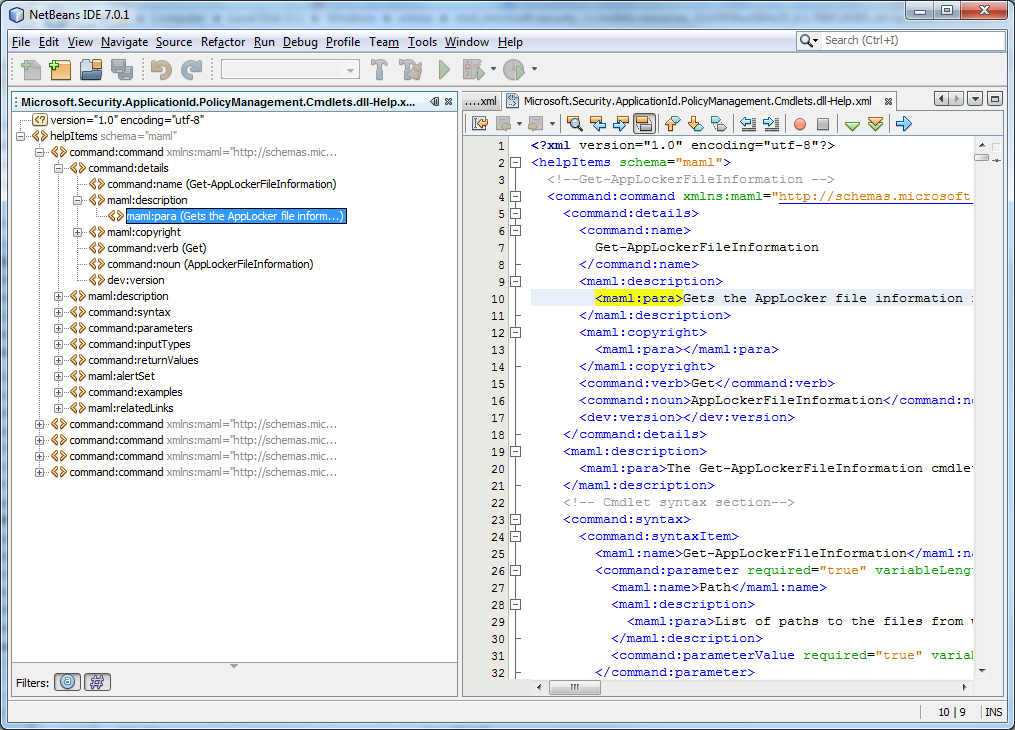 Excel изучают в школе и, наверное, не найдется человека, умеющего работать на ПК и не владеющего основами работы в Excel. Поэтому на мой взгляд это наиболее подходящий инструмент, который можно рекомендовать простым пользователям для создания и редактирования файлов данных для различных приложений, в том числе Веб-приложений. У меня дома установлен MS Excel 2013 и на его примере я опишу те нехитрые процедуры, которые необходимо выполнить при создании XML-файла данных в Excel. Думаю, что и в более ранних версиях Excel это будет тоже работать. Чтобы создать XML-файл данных проделаем несколько несложных шагов. Рассмотрим их на примере создания файла данных событий Православного календаря.
Excel изучают в школе и, наверное, не найдется человека, умеющего работать на ПК и не владеющего основами работы в Excel. Поэтому на мой взгляд это наиболее подходящий инструмент, который можно рекомендовать простым пользователям для создания и редактирования файлов данных для различных приложений, в том числе Веб-приложений. У меня дома установлен MS Excel 2013 и на его примере я опишу те нехитрые процедуры, которые необходимо выполнить при создании XML-файла данных в Excel. Думаю, что и в более ранних версиях Excel это будет тоже работать. Чтобы создать XML-файл данных проделаем несколько несложных шагов. Рассмотрим их на примере создания файла данных событий Православного календаря.
1. Для начала необходимо в Excel создать и заполнить таблицу данных в соответствии со структурой данных. Используйте, пожалуйста, для этого пункт меню Вставка/Таблица.
2. Создадим схему файла XML. Для этого в текстовом редакторе введем следующие строки и и сохраним их в файле.
<?xml version=»1.0″ encoding=»utf-8″ standalone=»yes»?> <MemoryDays> <event> <s_month>0</s_month> <s_date>0</s_date> <f_month>0</f_month> <f_date>0</f_date> <name>Светлое Христово Воскресение. Пасха</name> <type>0</type> <link></link> <discription></discription> </event> <event> <s_month>0</s_month> <s_date>-7</s_date> <f_month>0</f_month> <f_date>-7</f_date> <name>Вход Господень в Иерусалим</name> <type>1</type> <link></link> <discription></discription> </event> </MemoryDays>
|
1 2 3 4 5 6 7 8 9 10 11 12 13 14 15 16 17 18 19 20 21 22 23 |
<?xml version=»1. <MemoryDays> <event> <s_month>0</s_month> <s_date>0</s_date> <f_month>0</f_month> <f_date>0</f_date> <name>Светлое Христово Воскресение. Пасха</name> <type>0</type> <link></link> <discription></discription> </event> <event> <s_month>0</s_month> <s_date>-7</s_date> <f_month>0</f_month> <f_date>-7</f_date> <name>Вход Господень в Иерусалим</name> <type>1</type> <link></link> <discription></discription> </event> </MemoryDays> |
3. Теперь откройте вкладку Разработчик, нажмите кнопку Источник и укажите файл-источник XML.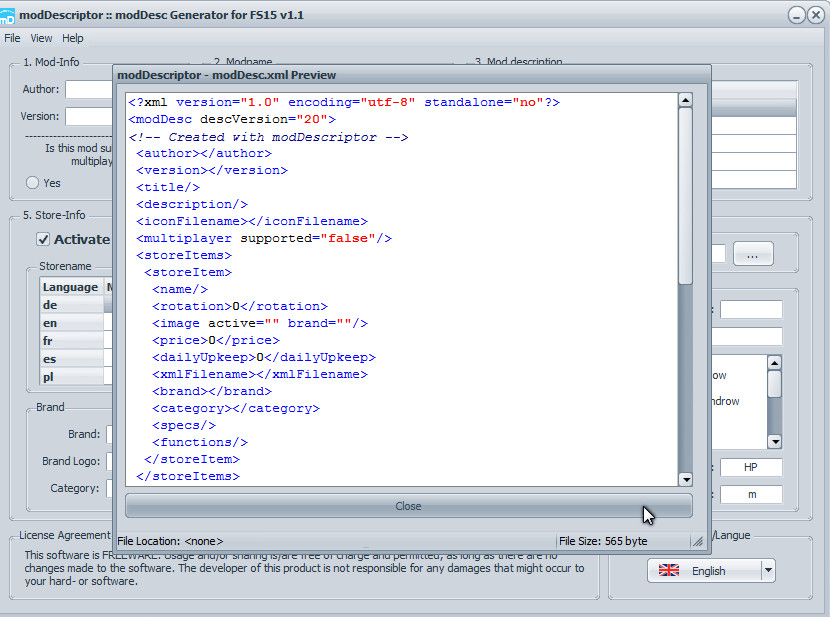 При необходимости включите пункт меню Разработчик в Настройках Excel.
При необходимости включите пункт меню Разработчик в Настройках Excel.
4. Осталось сопоставить элементы схемы и колонки таблицы, перетащив элементы на соответствующие заголовки колонок.
5. И последний шаг: экспортировать данные таблицы в XML-файл с помощью контекстного меню. Встаньте на любую ячейку таблицы, нажмите правую кнопку мыши, выберите XML/Экспорт… и сохраните XML-файл под нужным именем.
Сохраните Excel-файл для последующего редактирования и дополнения. В последующем пункты 1.-4. проделывать будет не нужно!
P.S. Зачем же я написал эту банальную заметку? Во-первых, чтобы самому не забыть, а во-вторых, думаю, что эта информация пригодится пользователям плагина «Православный календарь», начиная со следующей версии 0.6 😉
Похожее записи
на Ваш сайт.
Интернет-редактор / просмотрщик XML— xmlGrid.net
Как редактировать или просматривать XML-документ в Интернете?
- Шаг 1.
 Загрузите XML-файл в онлайн-редактор XML. Вы можете выбрать любой из методов, перечисленных в меню: вставить данные прямо в поле ввода, открыть файл из вашей локальной файловой системы или получить его из Интернета по URL-адресу;
Загрузите XML-файл в онлайн-редактор XML. Вы можете выбрать любой из методов, перечисленных в меню: вставить данные прямо в поле ввода, открыть файл из вашей локальной файловой системы или получить его из Интернета по URL-адресу; - Шаг 2: После загрузки данных XML они будут отображаться в иерархической таблице XML, которая позволяет легко перемещаться по древовидной структуре.Вы можете добавлять, редактировать или удалять любой узел или ветвь структуры дерева;
- Шаг 3: Если вы хотите сохранить отредактированный XML-документ, вы можете выбрать в меню функцию «Сохранить», XML-данные будут отображаться в хорошо отформатированном тексте;
Конвертировать Json в Xml
Валидатор Json, средство форматирования, средство просмотра
Редактор XML Sitemap
Вы можете использовать онлайн-инструмент для просмотра или редактирования ваших XML-карт сайта. Используйте URL-адрес или средство открытия файлов, чтобы загрузить карту сайта, или скопируйте и вставьте ее в онлайн-редактор.
Онлайн-учебники по XML Изучите основы XML: правила синтаксиса, теги, элементы, атрибуты и советы. Мы покажем вам, как использовать онлайн-инструменты для создания, редактирования и просмотра XML-документов, схем, SOAP, XSLT и т. Д.
Онлайн-конвертер XML в текст Конвертируйте XML-документы в текстовые файлы.
Онлайн-валидатор XML Проверяет синтаксис, проверяет XML-документы по схеме или DTD.
Онлайн-редактор SQL для MySql Редактируйте или просматривайте свою базу данных MySQL в Интернете.
Часто задаваемые вопросы о XML Online База знаний XML.Часто задаваемые вопросы о XML в Интернете База знаний XML 2. часто задаваемые вопросы, советы
http://editor.xmlgrid.net
http://xmlgrid.net/cn/ Китайская программа просмотра
xsd
Редактор XPath создает, тестирует или оценивает выражение XPath
Бесплатный редактор XML Читатель XML Японский Создать XSD из XML Преобразование файла Excel в XML
Мобильная версия, занимающая мало места, для iPhone, iPod, смартфонов, планшетов, устройств Android и Windows Mobile.
Тестер RESTful API Отправляйте запросы GET, POST, PUT, DELETE на сервер службы REST и получайте ответы.
Конвертер Json в XML / XML в Json Легко конвертировать json в XML или наоборот.
Просмотр Json Viewer, проверка кода JSON в Интернете.
Редактор JSON Редактируйте, форматируйте и проверяйте код JSON в Интернете.
Конвертер CSV в JSON Онлайн-инструмент для преобразования текстовых файлов CSV в JSON.
Конвертер электронных таблиц XML в Excel
Импорт XML в электронную таблицу Excel
Генератор RSS-каналов
XML Formatter
Извлечь текст из HTML
Просмотрщик электронных таблиц Excel
Просмотр таблицы Excel
xls в xml
xml в csv
Конвертер xml в pdf
создать pdf из XML
Онлайн-текстовый редактор
Онлайн-редактор Excel
Редактировать электронную таблицу на Ipad
Редактировать электронные таблицы без Microsoft Excel
Редактировать электронные таблицы Китайская версия
Онлайн-редактор / просмотрщик XML — xmlGrid. нетто
нетто
Как редактировать или просматривать XML-документ в Интернете?
- Шаг 1. Загрузите XML-файл в онлайн-редактор XML. Вы можете выбрать любой из методов, перечисленных в меню: вставить данные прямо в поле ввода, открыть файл из вашей локальной файловой системы или получить его из Интернета по URL-адресу;
- Шаг 2: После загрузки данных XML они будут отображаться в иерархической таблице XML, которая позволяет легко перемещаться по древовидной структуре. Вы можете добавлять, редактировать или удалять любой узел или ветвь структуры дерева;
- Шаг 3: Если вы хотите сохранить отредактированный XML-документ, вы можете выбрать в меню функцию «Сохранить», XML-данные будут отображаться в хорошо отформатированном тексте;
Конвертировать Json в Xml
Валидатор Json, средство форматирования, средство просмотра
Редактор XML Sitemap
Вы можете использовать онлайн-инструмент для просмотра или редактирования ваших XML-карт сайта. Используйте URL-адрес или средство открытия файлов, чтобы загрузить карту сайта, или скопируйте и вставьте ее в онлайн-редактор.
Используйте URL-адрес или средство открытия файлов, чтобы загрузить карту сайта, или скопируйте и вставьте ее в онлайн-редактор.
Онлайн-учебники по XML Изучите основы XML: правила синтаксиса, теги, элементы, атрибуты и советы. Мы покажем вам, как использовать онлайн-инструменты для создания, редактирования и просмотра XML-документов, схем, SOAP, XSLT и т. Д.
Онлайн-конвертер XML в текст Конвертируйте XML-документы в текстовые файлы.
Онлайн-валидатор XML Проверяет синтаксис, проверяет XML-документы по схеме или DTD.
Онлайн-редактор SQL для MySql Редактируйте или просматривайте свою базу данных MySQL в Интернете.
Часто задаваемые вопросы о XML Online База знаний XML. Часто задаваемые вопросы о XML в Интернете База знаний XML 2. часто задаваемые вопросы, советы
http://editor.xmlgrid.net
http://xmlgrid.net/cn/ Китайская программа просмотра
xsd
Редактор XPath создает, тестирует или оценивает выражение XPath
Бесплатный редактор XML Читатель XML Японский Создать XSD из XML Преобразование файла Excel в XML
Мобильная версия, занимающая мало места, для iPhone, iPod, смартфонов, планшетов, устройств Android и Windows Mobile.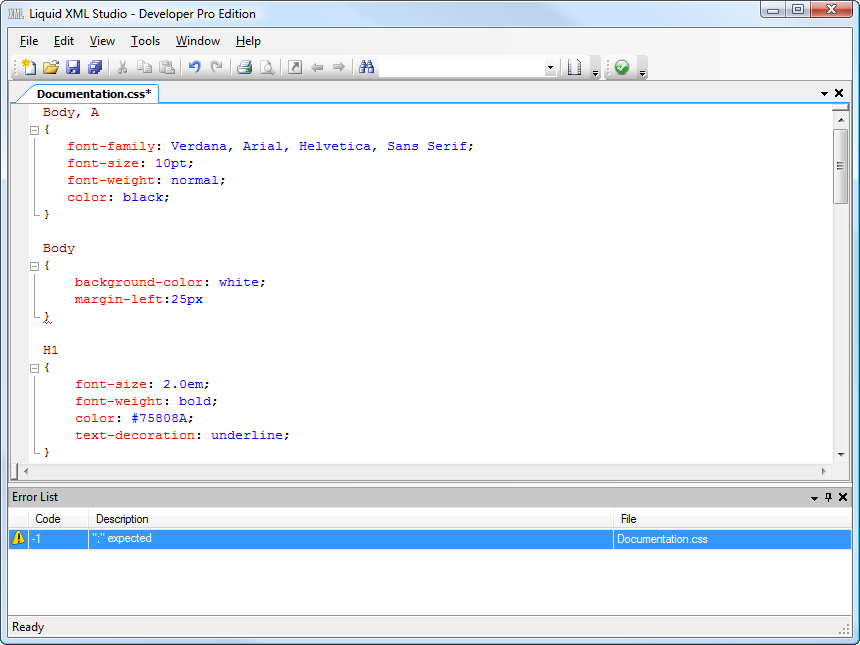
Тестер RESTful API Отправляйте запросы GET, POST, PUT, DELETE на сервер службы REST и получайте ответы.
Конвертер Json в XML / XML в Json Легко конвертировать json в XML или наоборот.
Просмотр Json Viewer, проверка кода JSON в Интернете.
Редактор JSON Редактируйте, форматируйте и проверяйте код JSON в Интернете.
Конвертер CSV в JSON Онлайн-инструмент для преобразования текстовых файлов CSV в JSON.
Конвертер электронных таблиц XML в Excel
Импорт XML в электронную таблицу Excel
Генератор RSS-каналов
XML Formatter
Извлечь текст из HTML
Просмотрщик электронных таблиц Excel
Просмотр таблицы Excel
xls в xml
xml в csv
Конвертер xml в pdf
создать pdf из XML
Онлайн-текстовый редактор
Онлайн-редактор Excel
Редактировать электронную таблицу на Ipad
Редактировать электронные таблицы без Microsoft Excel
Редактировать электронные таблицы Китайская версия
QXmlEdit — простой редактор XML
QXmlEdit — простой редактор XML, основанный на библиотеках Qt. Его основные особенности — необычные режимы визуализации данных, приятное манипулирование XML и представление.
и это мультиплатформенный.
Он может разбивать очень большие файлы XML на фрагменты и сравнивать файлы XML и XSD.
Он родился на коде Google (https://code.google.com/p/qxmledit).
Его основные особенности — необычные режимы визуализации данных, приятное манипулирование XML и представление.
и это мультиплатформенный.
Он может разбивать очень большие файлы XML на фрагменты и сравнивать файлы XML и XSD.
Он родился на коде Google (https://code.google.com/p/qxmledit).
Последний выпуск — 0.9.16, помеченный сентябрь 2020 года.
Получить QXmlEdit
Загрузки размещены на sourceforge.сеть: https://sourceforge.net/projects/qxmledit/files.
Доступны пакеты с исходным кодом и двоичные установщики для MacOS и Windows.
Скорее всего, вы найдете QXmlEdit уже упакованным в ваш дистрибутив Linux.
Информация о лицензии, исходном коде, поддержке и списке рассылки на информационной странице.
Основные характеристики:
- Иерархическое настраиваемое представление элементов XML.

- Быстрая навигация по иерархии XML.
- Разделение больших файлов XML.
- Поиск с поддержкой выражений XPath.
- Обработка данных Base 64.
- Пользовательские стили визуализации.
- Программа просмотра XML-схем (XSD).
- Столбчатый вид.
- Обработка сессий.
- Графическое представление файла XML.
- Карта XML-документа.
- Разделение и извлечение фрагментов больших файлов XML.
- Визуальное сравнение файлов схемы XML.
- Визуальное сравнение файлов XML.
- фрагментов XML.
- Специализированные режимы XSL и SCXML.
- Анонимизация данных.
- Редактор SCXML.

 0″ encoding=»utf-8″ standalone=»yes»?>
0″ encoding=»utf-8″ standalone=»yes»?>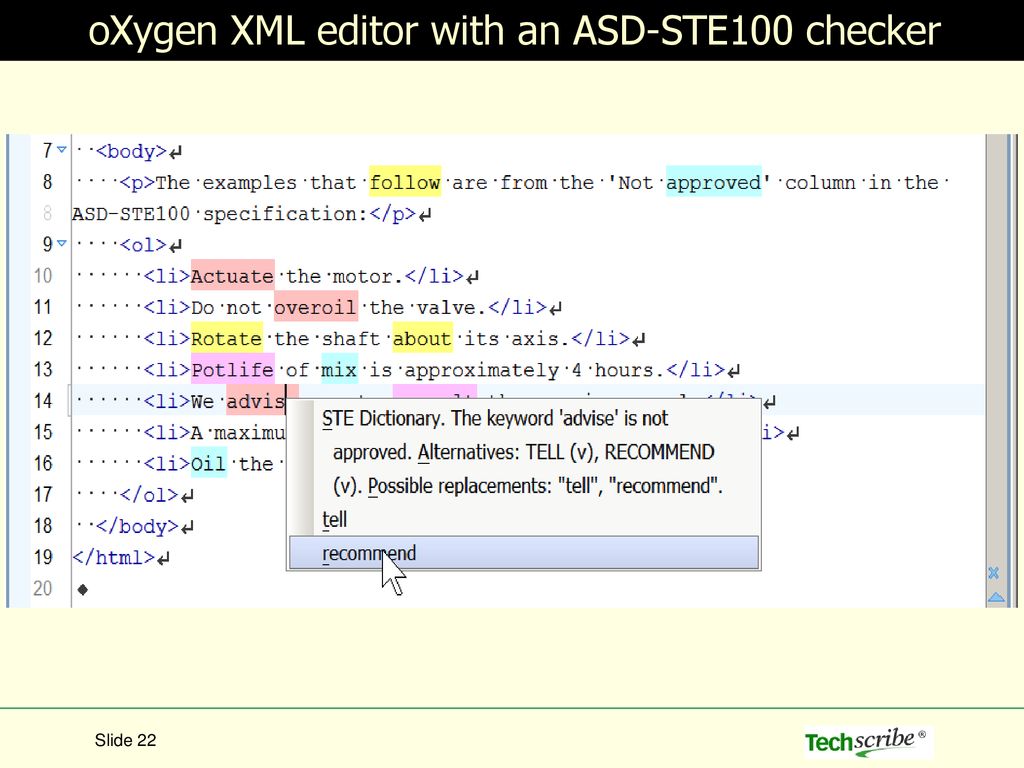 Загрузите XML-файл в онлайн-редактор XML. Вы можете выбрать любой из методов, перечисленных в меню: вставить данные прямо в поле ввода, открыть файл из вашей локальной файловой системы или получить его из Интернета по URL-адресу;
Загрузите XML-файл в онлайн-редактор XML. Вы можете выбрать любой из методов, перечисленных в меню: вставить данные прямо в поле ввода, открыть файл из вашей локальной файловой системы или получить его из Интернета по URL-адресу; нетто
нетто 

Ваш комментарий будет первым